Start en ny proces
Du kan starte en ny proces fra Microsoft Outlook, Word, Excel eller Powerpoint, eller fra en sag eller et dokument i WorkZone Client.
Når du starter en proces, bliver du procesejer.
Start en proces fra Outlook
Start proces fra en mail
- Vælg en mail i en mappe (alle mapper bortset fra Slettede og Udkast).
- Medmindre du allerede har gjort det, skal du gemme mailen på en sag. Du kan oprette en ny sag til den eller vælge en eksisterende sag. Se Gem en mail på en sag.
- Klik
 Proces på båndet.
Proces på båndet. - Klik på den type proces, du vil starte, for eksempel Forelæggelse (Basis).
- Dialogboksen Start forelæggelse åbner.
- Vælg eventuelt en procesfrist.
- Vælg dokumenter. Klik i feltet Dokumenter og vælg et eller flere dokumenter fra listen, for eksempel et sagsdokument og den gemte mail.
- Vælg en eller flere godkendere.
- Du kan om nødvendigt ændre rækkefølgen af dokumenter eller godkendere, efter du vælger dem, ved at trække dem op eller ned.
- Du kan begynde at taste et navn for at begrænse listen.
- Klik på Start.
- Klik OK.
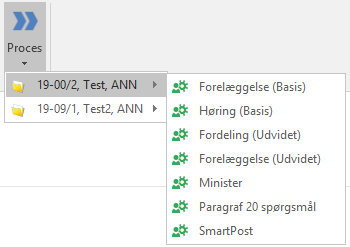
Sagens titel indsættes automatisk i feltet Forelæggelse af (hvis du har startet en forelæggelse).
Klik i feltet Godkendere, og vælg fra listen over kontakter. Du kan vælge enten personer eller organisatoriske enheder som aktører eller godkendere. En person eller en organisatorisk enhed skal have en mailadresse for at fungere som aktør eller godkender. Stedfortrædere kan svare på vegne af en aktør eller godkender - se Arbejde med stedfortrædere.
Processen er sat i gang.
Din proces vises nu i oversigten Processer - se Om Procesoversigten.
Start en proces fra mappen Sager & Dokumenter
- Åbn mappen Sager & Dokumenter.
- Åbn en sagsmappe og vælg en sag.
- Klik Proces på båndet.
-
Vælg en procestype, for eksempel Forelæggelse (Basis).
- Klik på Start.
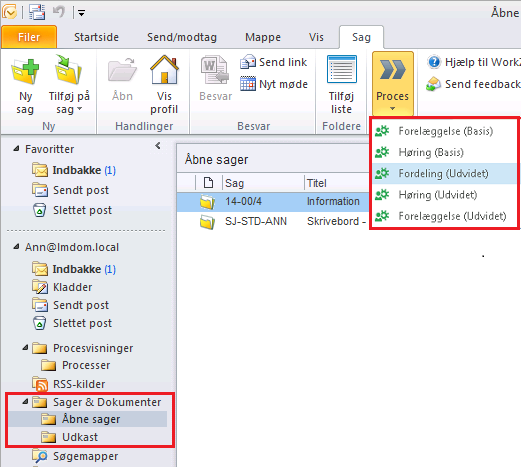
Dialogboksen Start forelæggelse åbner.
Start en proces fra Word, Excel eller PowerPoint.
Du kan starte en proces fra et dokument. Processen startes på en sag, som dokumentet er gemt på. Dokumentet føjes som standard til processen.
- Åbn et dokument, som du vil starte en proces fra.
- På fanen Hjem, klik Proces og vælg den procestype, du skal bruge, f.eks., Forelæggelse (basis)
- I dialogboksen Start forelæggelse, udfyld felterne. Felterne er forskellige alt afhængig af hvilken proces, du har valgt.
- Klik Start og derefter OK.
Din proces vises nu i oversigten Processer. Se Om Procesoversigten.
Start en proces fra WorkZone Client
I WorkZone Client kan du starte en proces på baggrund af en sag eller et dokument. Se Arbejde med processer i WorkZone Client User Guide.
Start en proces fra båndet
- Åbn sagen eller dokumentet i WorkZone Client.
- Klik
 Proces i båndet.
Proces i båndet. - Vælg en procestype, for eksempel Forelæggelse (Basis).
- Udfyld felterne og klik Start.
Dialogboksen Start forelæggelse åbner.
Start en proces fra fanen Processer på en sags detaljeside
- Åbn en sag i WorkZone Client.
- Klik på fanen Processer i sagens detaljeside. Hvis fanen ikke er synlig på detaljesiden, kan du tilføje den. Se Håndter faner i WorkZone Client User Guide.
- Klik
 og vælg en proces, for eksempel, Forelæggelse (Basis).
og vælg en proces, for eksempel, Forelæggelse (Basis). - Udfyld felterne og klik Start.
Dialogboksen Start forelæggelse åbner.
Arbejde med aktive processer på fanen Processer
Fanen Processer viser alle aktive processer på sagen. Du kan:
- Opdatere fanen for at se de seneste ændringer, som andre brugere har foretaget.
- Eksportér valgte processer til Excel.
- Dobbeltklik en proces for at åbne den og se dens opgaver. Du kan klikke en opgave for at se den, eller besvare den, hvis du er en aktør.
- Annullere en valgt proces.
Få et overblik over processer
Når du har startet en proces kan du følge den i oversigten Processer. Du kan åbne Procesoversigten i Outlook eller i en internetbrowser. Se Om Procesoversigten.
